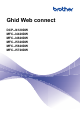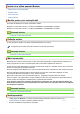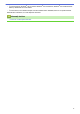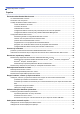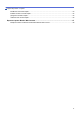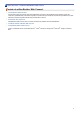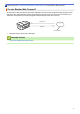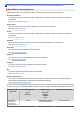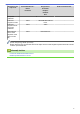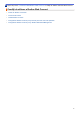Ghid Web connect DCP-J4120DW MFC-J4420DW MFC-J4620DW MFC-J5320DW MFC-J5620DW MFC-J5720DW
Înainte de a utiliza aparatul Brother • Modele pentru care este aplicabil • Definiţia notelor • Mărci comerciale • Notă importantă Modele pentru care este aplicabil Acest Ghid al utilizatorului se aplică următoarelor modele: Modelele cu ecran tactil LCD de 2,7 inci:DCP-J4120DW/MFC-J4420DW/MFC-J5320DW Modelele cu ecran tactil LCD de 3,7 inci:MFC-J4620DW/MFC-J5620DW/MFC-J5720DW Informaţii similare • Înainte de a utiliza aparatul Brother Definiţia notelor În acest manual de utilizare s-au folosit urm
• În acest document, Windows® XP se referă la Windows® XP Professional, Windows® XP Professional x64 Edition şi Windows® XP Home Edition. • În acest manual, sunt utilizate mesajele LCD ale modelului MFC-J4620DW, dacă nu se specifică altceva. ©2014 Brother Industries, Ltd. Toate drepturile rezervate.
Pagina de pornire > Cuprins Cuprins Înainte de utiliza Brother Web Connect .............................................................................................. 1 Ce este Brother Web Connect? ..................................................................................................................... 2 Serviciile la care aveţi acces ..........................................................................................................................
Pagina de pornire > Cuprins Modificarea comenzilor rapide ..................................................................................................................... 63 Editarea numelor comenzii rapide................................................................................................................ 64 Ştergerea comenzilor rapide ........................................................................................................................ 65 Utilizarea unei comenzi rapide ..
Pagina de pornire > Înainte de utiliza Brother Web Connect Înainte de utiliza Brother Web Connect • Ce este Brother Web Connect? Anumite site-uri web oferă servicii care permit utilizatorilor să încarce şi să vizualizeze imagini şi fişiere pe site-urile respective. Aparatul Brother poate scana imaginile şi le poate încărca pe aceste site-uri de servicii şi de asemenea, poate descărca şi imprima imaginile încărcate deja pe aceste site-uri servicii.
Pagina de pornire > Înainte de utiliza Brother Web Connect > Ce este Brother Web Connect? Ce este Brother Web Connect? Anumite site-uri web oferă servicii care permit utilizatorilor să încarce şi să vizualizeze imagini şi fişiere pe siteurile respective. Aparatul Brother poate scana imaginile şi le poate încărca pe aceste site-uri de servicii şi de asemenea, poate descărca şi imprima imaginile încărcate deja pe aceste site-uri servicii. Imprimare 1 Scanare Servicii web 1.
Pagina de pornire > Înainte de utiliza Brother Web Connect > Serviciile la care aveţi acces Serviciile la care aveţi acces Utilizaţi Brother Web Connect pentru a accesa serviciile de pe aparatul dumneavoastră Brother: Picasa Web Albums™ Un serviciu de partajare online a fotografiilor. Imaginile pot fi încărcate, organizate în albume şi partajate cu alţi utilizatori. URL: http://picasaweb.google.com Google Drive™ Un serviciu online de stocare, editare, partajare şi sincronizare a documentelor.
Serviciile la care aveţi acces Picasa Web Albums™ Google Drive™ Flickr® Evernote® Facebook Dropbox Brother CreativeCenter OneDrive Box pe suporturi multimedia Încărcarea imaginilor scanate JPEG JPEG/PDF/DOCX/XLSX/ PPTX - Încărcarea imaginilor salvate pe suportul multimedia JPEG JPEG - FaxForward pe servicii online JPEG PDF/JPEG /TIFF - (disponibil numai pentru anumite ţări) (Pentru Hong Kong, Taiwan şi Coreea) Brother Web Connect acceptă doar denumiri de fişiere scrise în limba engleză.
Pagina de pornire > Înainte de utiliza Brother Web Connect > Condiţii de utilizare a Brother Web Connect Condiţii de utilizare a Brother Web Connect • Contul de utilizare a serviciului • Conexiune la internet • Instalarea MFL-Pro Suite • Configurarea setărilor serverului proxy folosind panoul de control al aparatului • Configurarea setărilor serverului proxy utilizând Web Based Management 5
Pagina de pornire > Înainte de utiliza Brother Web Connect > Condiţii de utilizare a Brother Web Connect > Contul de utilizare a serviciului Contul de utilizare a serviciului Pentru a utiliza Brother Web Connect, trebuie să aveţi un cont deschis pentru serviciul respectiv. Dacă nu aveţi deja un cont, utilizaţi un calculator pentru a accesa site-ul web al serviciului şi pentru a vă crea un cont. Nu trebuie să vă creaţi un cont pentru a utiliza Brother CreativeCenter.
Pagina de pornire > Înainte de utiliza Brother Web Connect > Condiţii de utilizare a Brother Web Connect > Conexiune la internet Conexiune la internet Pentru a utiliza Brother Web Connect, aparatul Brother trebuie să fie conectat la o reţea cu acces la internet, printr-o conexiune cu fir sau wireless. Pentru configurări ale reţelei care folosesc un server proxy, aparatul trebuie configurat şi el pentru a folosi un server proxy.
Pagina de pornire > Înainte de utiliza Brother Web Connect > Condiţii de utilizare a Brother Web Connect > Instalarea MFL-Pro Suite Instalarea MFL-Pro Suite La instalarea iniţială a Brother Web Connect aveţi nevoie de un computer cu acces la internet şi pe care este instalat Brother MFL-Pro Suite. Pentru Windows®: Pentru a instala MFL-Pro Suite şi pentru a configura aparatul pentru imprimarea prin intermediul reţelei prin cablu sau wireless, uu Ghid de instalare şi configurare rapidă.
Pagina de pornire > Înainte de utiliza Brother Web Connect > Condiţii de utilizare a Brother Web Connect > Configurarea setărilor serverului proxy folosind panoul de control al aparatului Configurarea setărilor serverului proxy folosind panoul de control al aparatului Dacă reţeaua are un server proxy, următoarele informaţii ale serverului proxy trebuie configurate pe aparat: • Adresa serverului proxy • Numărul portului • Numele utilizatorului • Parola >> DCP-J4120DW/MFC-J4420DW/MFC-J5320DW >> MFC-J
Pagina de pornire > Înainte de utiliza Brother Web Connect > Condiţii de utilizare a Brother Web Connect > Configurarea setărilor serverului proxy utilizând Web Based Management Configurarea setărilor serverului proxy utilizând Web Based Management Dacă reţeaua dumneavoastră utilizează un server proxy, următoarele informaţii ale serverului proxy trebuie să fie configurate folosind Administrarea online a reţelei folosind Web Based Management: • Adresa serverului proxy • Numărul portului • Numele utiliz
Pagina de pornire > Înainte de utiliza Brother Web Connect > Configurarea Brother Web Connect Configurarea Brother Web Connect (Pentru următoarele servicii: Picasa Web Albums™, Flickr®, Facebook, Google Drive™,Evernote®, Dropbox, OneDrive, Box) • Prezentare generală a configurării Brother Web Connect • Crearea unui cont pentru fiecare din serviciile dorite • Cererea de acces la Brother Web Connect • Înregistrarea unui cont pe aparatul dumneavoastră Brother Trebuie să introduceţi informaţiile contulu
Pagina de pornire > Înainte de utiliza Brother Web Connect > Configurarea Brother Web Connect > Prezentare generală a configurării Brother Web Connect Prezentare generală a configurării Brother Web Connect Configuraţi setările Brother Web Connect utilizând următoarea procedură (la utilizarea Brother CreativeCenter, această procedură nu este necesară): Pasul 1: Creaţi un cont pentru serviciul dorit. Accesaţi site-ul web al serviciului utilizând un computer şi creaţi un cont.
Pagina de pornire > Înainte de utiliza Brother Web Connect > Configurarea Brother Web Connect > Crearea unui cont pentru fiecare din serviciile dorite Crearea unui cont pentru fiecare din serviciile dorite Pentru a utiliza Brother Web Connect la accesarea unui serviciu online, trebuie să aveţi deschis un cont pentru serviciul online respectiv. Dacă nu aveţi deja un cont, utilizaţi un calculator pentru a accesa site-ul web al serviciului şi pentru a vă crea un cont.
Pagina de pornire > Înainte de utiliza Brother Web Connect > Configurarea Brother Web Connect > Cererea de acces la Brother Web Connect Cererea de acces la Brother Web Connect Pentru a putea utiliza Brother Web Connect pentru accesarea serviciilor online, trebuie să faceţi o cerere de accesare a Brother Web Connect utilizând un computer pe care este instalat Brother MFL-Pro Suite. 1. Accesaţi pagina de internet a aplicaţiei Brother Web Connect.
Dacă aţi terminat, pe ecran va fi afişat numărul temporar de identificare (ID). 4. Notaţi numărul temporar de identificare (ID) deoarece veţi avea nevoie de el pentru a înregistra conturi pe aparat. Numărul temporar de identificare (ID) este valabil 24 de ore. 5. Închideţi browserul web. Acum că deţineţi un ID de acces Brother Web Connect, trebuie să înregistraţi acest ID pe aparatul dumneavoastră şi apoi să utilizaţi aparatul pentru a accesa serviciul web dorit.
Pagina de pornire > Înainte de utiliza Brother Web Connect > Configurarea Brother Web Connect > Înregistrarea unui cont pe aparatul dumneavoastră Brother Înregistrarea unui cont pe aparatul dumneavoastră Brother Trebuie să introduceţi informaţiile contului dumneavoastră Brother Web Connect şi să configuraţi aparatul dumneavoastră astfel încât acesta să utilizeze Brother Web Connect că să acceseze serviciul dorit.
Înregistrarea contului s-a finalizat şi aparatul dumneavoastră poate accesa acum serviciul. 14. Apăsaţi pe . MFC-J4620DW/MFC-J5620DW/MFC-J5720DW 1. Trageţi spre stânga sau spre dreapta sau apăsaţi pe d sau pe c pentru a afişa ecranul Mai mult1. 2. Apăsaţi pe Web. 3. Dacă pe ecranul LCD al aparatului sunt afişate informaţii referitoare la conexiunea internet, citiţi-le şi apăsaţi pe OK. Veţi fi întrebat dacă doriţi ca aceste informaţii să fie afişate din nou în viitor. 4. Apăsaţi pe Da sau pe Nu.
Pagina de pornire > Înainte de utiliza Brother Web Connect > Configurarea Brother Web Connect > Ştergerea unui cont Brother Web Connect de pe aparatul dumneavoastră Ştergerea unui cont Brother Web Connect de pe aparatul dumneavoastră >> DCP-J4120DW/MFC-J4420DW/MFC-J5320DW >> MFC-J4620DW/MFC-J5620DW/MFC-J5720DW DCP-J4120DW/MFC-J4420DW/MFC-J5320DW 1. Apăsaţi pe d sau pe c pentru a afişa Web. Apăsaţi pe Web. 2.
8. Apăsaţi pe OK. Vi se va cere să confirmaţi selecţiile. 9. Pentru ştergere, apăsaţi pe Da. 10. Apăsaţi pe OK. 11. Apăsaţi pe .
Pagina de pornire > Înainte de utiliza Brother Web Connect > Configurarea Brother Web Connect > Configurarea Brother Web Connect pentru Brother CreativeCenter Configurarea Brother Web Connect pentru Brother CreativeCenter Brother Web Connect este configurat pentru a lucra automat cu Brother CreativeCenter. Nu este necesară o configurare pentru a crea calendarele, cărţile de vizită, posterele şi felicitările disponibile la http:// www.brother.com/creativecenter.
Pagina de pornire > Scanarea şi încărcarea Scanarea şi încărcarea • Scanarea şi încărcarea documentelor utilizând Brother Web Connect Încărcaţi fotografiile şi documentele scanate direct pe un site de servicii fără a utiliza un computer. • Încărcarea unui document de pe un dispozitiv de memorie extern utilizând Brother Web Connect Documentele salvate pe suporturi precum un card de memorie sau un suport de stocare USB flash, conectate la aparat, pot fi încărcate direct pe un serviciu web.
Pagina de pornire > Scanarea şi încărcarea > Scanarea şi încărcarea documentelor utilizând Brother Web Connect Scanarea şi încărcarea documentelor utilizând Brother Web Connect Încărcaţi fotografiile şi documentele scanate direct pe un site de servicii fără a utiliza un computer. • La scanarea şi încărcarea fişierelor JPEG sau Microsoft® Office, scanarea monocromă nu este disponibilă. • La scanarea şi încărcarea fişierelor JPEG, fiecare pagină va fi încărcată ca un fişier separat.
Aparatul va scana documentul şi va începe încărcarea. Dacă utilizaţi sticla scanerului aparatului, urmaţi instrucţiunile de pe ecranul LCD pentru a finaliza operaţiunea de scanare. MFC-J4620DW/MFC-J5620DW/MFC-J5720DW 1. Încărcaţi documentul. 2. Trageţi spre stânga sau spre dreapta sau apăsaţi pe d sau pe c pentru a afişa ecranul Mai mult1. 3. Apăsaţi pe Web. • De asemenea, puteţi apăsa pe Scan > către web.
Pagina de pornire > Scanarea şi încărcarea > Încărcarea unui document de pe un dispozitiv de memorie extern utilizând Brother Web Connect Încărcarea unui document de pe un dispozitiv de memorie extern utilizând Brother Web Connect Documentele salvate pe suporturi precum un card de memorie sau un suport de stocare USB flash, conectate la aparat, pot fi încărcate direct pe un serviciu web. • Documentele încărcate vor fi salvate într-un album numit From_BrotherDevice.
• Dacă pe ecranul LCD al aparatului sunt afişate informaţii referitoare la conexiunea internet, citiţi-le şi apăsaţi pe OK. • Ocazional, pe ecranul LCD vor fi afişate actualizări sau anunţuri referitoare la funcţiile Brother Web Connect. Citiţi informaţiile şi apoi apăsaţi pe OK. 4. Trageţi spre stânga sau spre dreapta sau apăsaţi pe d sau pe c pentru a afişa serviciul care găzduieşte contul pe care doriţi să faceţi încărcarea. Apăsaţi pe numele serviciului respectiv. 5.
Pagina de pornire > Descărcare, imprimare şi salvare Descărcare, imprimare şi salvare • • Descărcarea şi imprimarea documentelor utilizând Brother Web Connect Descărcarea şi salvarea unui document pe un dispozitiv de memorie extern Fişierele JPEG, PDF şi Microsoft® Office pot fi descărcate de pe unul dintre aceste servicii şi salvate direct pe suportul media conectat la aparat.
Pagina de pornire > Descărcare, imprimare şi salvare > Descărcarea şi imprimarea documentelor utilizând Brother Web Connect Descărcarea şi imprimarea documentelor utilizând Brother Web Connect Documentele încărcate în contul dumneavoastră pot fi descărcate direct pe aparat şi imprimate. De asemenea, documentele încărcate de alţi utilizatori în conturile lor pentru a fi partajate pot fi descărcate şi imprimate pe aparatul dumneavoastră, cu condiţia să aveţi drepturi de vizualizare a respectivelor documente.
Pagina de pornire > Descărcare, imprimare şi salvare > Descărcarea şi imprimarea documentelor utilizând Brother Web Connect > Descărcarea şi imprimarea utilizând Picasa Web Albums™, Flickr®, Facebook, Google Drive™, Evernote®, Dropbox, OneDrive şi Box Descărcarea şi imprimarea utilizând Picasa Web Albums™, Flickr®, Facebook, Google Drive™, Evernote®, Dropbox, OneDrive şi Box >> DCP-J4120DW/MFC-J4420DW/MFC-J5320DW >> MFC-J4620DW/MFC-J5620DW/MFC-J5720DW DCP-J4120DW/MFC-J4420DW/MFC-J5320DW 1.
Opţiune Descriere Cal. Imprimare Selectaţi calitatea de imprimare. Format hârtie Selectaţi formatul de hârtie. Tip hârtie Selectaţi tipul de hârtie. Fără margini Extindeţi suprafaţa imprimabilă în funcţie de marginile hârtiei. (numai pentru fişiere JPEG) 2 feţe (numai pentru fişiere PDF sau Microsoft® Office) Selectaţi această opţiune pentru a copia pe ambele feţe ale hârtiei. 9. Pentru imprimare, apăsaţi pe OK. Aparatul va începe descărcarea şi imprimarea documentelor.
7. Apăsaţi pe miniatura documentului pe care doriţi să îl imprimaţi. Confirmaţi documentul de pe ecranul LCD şi apăsaţi pe OK. Selectaţi documentele suplimentare pentru imprimare (puteţi selecta cel mult 10 documente). 8. Când aţi terminat, apăsaţi pe OK. 9. Va fi afişat ecranul cu setările de imprimare. Urmaţi instrucţiunile de mai jos: • Pentru a continua fără a modifica setările de imprimare, apăsaţi pe OK. • Selectaţi setările de imprimare pe care doriţi să le modificaţi şi apoi apăsaţi pe OK.
Pagina de pornire > Descărcare, imprimare şi salvare > Descărcarea şi imprimarea documentelor utilizând Brother Web Connect > Descărcarea şi imprimarea şabloanelor Brother CreativeCenter Descărcarea şi imprimarea şabloanelor Brother CreativeCenter Brother CreativeCenter nu este disponibil în toate ţările. >> DCP-J4120DW/MFC-J4420DW/MFC-J5320DW >> MFC-J4620DW/MFC-J5620DW/MFC-J5720DW DCP-J4120DW/MFC-J4420DW/MFC-J5320DW 1. Apăsaţi pe d sau pe c pentru a afişa Aplicaţii. Apăsaţi pe Aplicaţii.
• Dacă pe ecranul LCD al aparatului sunt afişate informaţii referitoare la conexiunea internet, citiţi-le şi apoi apăsaţi pe OK. • Ocazional, pe ecranul LCD vor fi afişate actualizări sau anunţuri referitoare la funcţiile Brother Web Connect. Citiţi informaţiile şi apoi apăsaţi pe OK. 3. Apăsaţi pe Tiparire sabloane "Creative Center". 4. Trageţi în sus sau în jos sau apăsaţi pe a sau pe b pentru a afişa categoria dorită şi apoi apăsaţi pe aceasta. 5. Selectaţi fişierul dorit.
Pagina de pornire > Descărcare, imprimare şi salvare > Descărcarea şi salvarea unui document pe un dispozitiv de memorie extern Descărcarea şi salvarea unui document pe un dispozitiv de memorie extern Fişierele JPEG, PDF şi Microsoft® Office pot fi descărcate de pe unul dintre aceste servicii şi salvate direct pe suportul media conectat la aparat.
• Un album este o colecţie de documente. Totuşi, termenul folosit poate să difere în funcţie de serviciul utilizat. Când folosiţi Evernote®, trebuie să selectaţi caietul şi apoi, nota. • Anumite servicii nu necesită salvarea documentelor în albume. Pentru documentele care nu sunt salvate în albume, selectaţi Viz.fiş. nesortate sau Viz. foto. nesort. pentru a selecta documentele. Nu puteţi descărca documente aparţinând altor utilizatori dacă acestea nu sunt salvate într-un album. 8.
• Un album este o colecţie de documente. Totuşi, termenul folosit poate să difere în funcţie de serviciul utilizat. Când folosiţi Evernote®, trebuie să selectaţi caietul şi apoi, nota. • Anumite servicii nu necesită salvarea documentelor în albume. Pentru documentele care nu sunt salvate în albume, selectaţi Afiş. fiş. nesort. sau Afisare foto nesortate pentru a selecta documentele. Nu puteţi descărca documente aparţinând altor utilizatori dacă acestea nu sunt salvate într-un album. 8.
Pagina de pornire > Redirecţionarea faxurilor în Cloud Redirecţionarea faxurilor în Cloud • • Redirecţionarea faxurilor în Cloud Activarea funcţiei Redirecţionare fax în Cloud Activaţi funcţia Redirecţionare fax în Cloud pentru a redirecţiona automat faxurile primite către contul cu servicii online dorit.
Pagina de pornire > Redirecţionarea faxurilor în Cloud > Redirecţionarea faxurilor în Cloud Redirecţionarea faxurilor în Cloud Modele înrudite: MFC-J4420DW/MFC-J4620DW/MFC-J5320DW/MFC-J5620DW/MFC-J5720DW Utilizaţi funcţia Redirecţionare fax în Cloud pentru a redirecţiona automat faxurile primite către contul(conturile) în care sunt disponibile serviciile online.
Pagina de pornire > Redirecţionarea faxurilor în Cloud > Activarea funcţiei Redirecţionare fax în Cloud Activarea funcţiei Redirecţionare fax în Cloud Modele înrudite: MFC-J4420DW/MFC-J4620DW/MFC-J5320DW/MFC-J5620DW/MFC-J5720DW Activaţi funcţia Redirecţionare fax în Cloud pentru a redirecţiona automat faxurile primite către contul cu servicii online dorit.
2. Apăsaţi pe Aplicaţii. • Dacă pe ecranul LCD al aparatului sunt afişate informaţii referitoare la conexiunea internet, citiţi-le şi apoi apăsaţi pe OK. • Ocazional, pe ecranul LCD vor fi afişate actualizări sau anunţuri referitoare la funcţiile Brother Web Connect. Citiţi informaţiile şi apoi apăsaţi pe OK. 3. Apăsaţi pe Redir. fax în Cloud. Dacă pe ecran sunt afişate informaţii referitoare la Redir. fax în Cloud, citiţi informaţiile şi apoi apăsaţi pe OK. 4. Apăsaţi pe Activat. 5.
Pagina de pornire > Redirecţionarea faxurilor în Cloud > Dezactivarea funcţiei Redirecţionare fax în Cloud Dezactivarea funcţiei Redirecţionare fax în Cloud Modele înrudite: MFC-J4420DW/MFC-J4620DW/MFC-J5320DW/MFC-J5620DW/MFC-J5720DW Dezactivaţi funcţia Redirecţionare fax în Cloud dacă nu doriţi ca faxurile primite să fie direcţionate automat către unul dintre conturile cu servicii online.
Pagina de pornire > Despre încadrare, scanare şi copiere sau tăiere Despre încadrare, scanare şi copiere sau tăiere • Încadrarea, scanarea şi copierea sau tăierea unor secţiuni din documentele dumneavoastră În cazul în care încadraţi anumite zone dintr-un document folosind un creion roşu şi apoi scanaţi documentul, zonele încadrate vor fi capturate şi pot fi procesate ca imagini în diferite moduri.
Pagina de pornire > Despre încadrare, scanare şi copiere sau tăiere > Încadrarea, scanarea şi copierea sau tăierea unor secţiuni din documentele dumneavoastră Încadrarea, scanarea şi copierea sau tăierea unor secţiuni din documentele dumneavoastră În cazul în care încadraţi anumite zone dintr-un document folosind un creion roşu şi apoi scanaţi documentul, zonele încadrate vor fi capturate şi pot fi procesate ca imagini în diferite moduri.
Încadrarea Stil de încadrare corect Stil de încadrare incorect • Utilizaţi un creion roşu sau un marker cu lăţimea vârfului de 1,0-10,0 mm, mai exact, de la un vârf de marker foarte fin la unul foarte gros. • Zonele încadrate cu linii roşii groase sunt mai uşor de recunoscut. Totuşi, nu utilizaţi un creion sau un marker al cărui vârf este mai gros. • Linia de încadrare de culoare roşie nu trebuie să fie întreruptă şi nu trebuie să se încrucişeze de mai multe ori.
Pagina de pornire > Despre încadrare, scanare şi copiere sau tăiere > Încadrarea, scanarea şi copierea sau tăierea unor secţiuni din documentele dumneavoastră > Încadrarea şi scanarea unui document în Cloud Încadrarea şi scanarea unui document în Cloud Zonele încadrate utilizând un creion roşu sunt extrase şi salvate într-un serviciu de Cloud ca fişiere JPEG separate. >> DCP-J4120DW/MFC-J4420DW/MFC-J5320DW >> MFC-J4620DW/MFC-J5620DW/MFC-J5720DW DCP-J4120DW/MFC-J4420DW/MFC-J5320DW 1.
7. Trageţi în sus sau în jos sau apăsaţi pe a sau pe b pentru a afişa numele contului dumneavoastră şi apoi apăsaţi pe acesta. 8. Dacă este afişat ecranul pentru introducerea codului PIN, introduceţi codul PIN format din patru cifre şi apăsaţi pe OK. 9. Dacă pe ecranul LCD este afişat un mesaj în care vi se solicită să specificaţi dimensiunea de scanare, selectaţi dimensiunea de scanare a documentului scanat. 10. Apăsaţi pe OK. Aparatul va scana documentul şi va începe încărcarea.
Pagina de pornire > Despre încadrare, scanare şi copiere sau tăiere > Încadrarea, scanarea şi copierea sau tăierea unor secţiuni din documentele dumneavoastră > Încadrarea şi scanarea unui document pe un card de memorie sau pe un suport de stocare USB flash Încadrarea şi scanarea unui document pe un card de memorie sau pe un suport de stocare USB flash Zonele încadrate utilizând un creion roşu sunt extrase şi salvate pe un suport media ca fişiere JPEG separate.
Informaţii similare • Încadrarea, scanarea şi copierea sau tăierea unor secţiuni din documentele dumneavoastră 47
Pagina de pornire > Despre încadrare, scanare şi copiere sau tăiere > Încadrarea, scanarea şi copierea sau tăierea unor secţiuni din documentele dumneavoastră > Copierea unei secţiuni încadrată Copierea unei secţiuni încadrată >> DCP-J4120DW/MFC-J4420DW/MFC-J5320DW >> MFC-J4620DW/MFC-J5620DW/MFC-J5720DW DCP-J4120DW/MFC-J4420DW/MFC-J5320DW 1. Utilizând un creion roşu gros sau un marker, încadraţi zonele documentului pe care doriţi să le copiaţi. 2. Încărcaţi documentul. 3.
Pagina de pornire > Despre încadrare, scanare şi copiere sau tăiere > Încadrarea, scanarea şi copierea sau tăierea unor secţiuni din documentele dumneavoastră > Tăierea unei secţiuni încadrată Tăierea unei secţiuni încadrată >> DCP-J4120DW/MFC-J4420DW/MFC-J5320DW >> MFC-J4620DW/MFC-J5620DW/MFC-J5720DW DCP-J4120DW/MFC-J4420DW/MFC-J5320DW 1. Utilizând un creion roşu gros sau un marker, încadraţi zonele documentului pe care doriţi să le decupaţi. 2. Încărcaţi documentul. 3.
Pagina de pornire > Utilizarea funcţiilor NotePrint şi NoteScan Utilizarea funcţiilor NotePrint şi NoteScan • Prezentare generală a NotePrint şi NoteScan Utilizaţi această funcţie pentru a imprima note şi dosarele concepute să le ţină precum şi pentru a scana notele astfel încât fiecare pagină a notelor să fie salvată ca un fişier JPEG.
Pagina de pornire > Utilizarea funcţiilor NotePrint şi NoteScan > Prezentare generală a NotePrint şi NoteScan Prezentare generală a NotePrint şi NoteScan Utilizaţi această funcţie pentru a imprima note şi dosarele concepute să le ţină precum şi pentru a scana notele astfel încât fiecare pagină a notelor să fie salvată ca un fişier JPEG. Foile imprimate pentru note pot fi pliate în jumătăţi sau în sferturi, utilizate şi păstrate în dosare.
Şabloane de dosare de note: Modul de utilizare a notelor şi a dosarelor de note 1 2 4 1 3 1. Imprimaţi şablonul şi pliaţi de-a lungul liniilor punctate. 2. Scrieţi notele. 3. Dacă este necesar, lipiţi marginile şi perforaţi găuri pentru dosar. 4. Depozitaţi notele în dosarul special pentru o utilizare ulterioară.
Pagina de pornire > Utilizarea funcţiilor NotePrint şi NoteScan > Prezentare generală a NotePrint şi NoteScan > Imprimarea şabloanelor de note şi de dosare Imprimarea şabloanelor de note şi de dosare >> DCP-J4120DW/MFC-J4420DW/MFC-J5320DW >> MFC-J4620DW/MFC-J5620DW/MFC-J5720DW DCP-J4120DW/MFC-J4420DW/MFC-J5320DW 1. Apăsaţi pe d sau pe c pentru a afişa Aplicaţii. Apăsaţi pe Aplicaţii.
• Dacă aţi selectat opţiunea Format notă, selectaţi formatul şi aspectul paginii. • Dacă aţi selectat opţiunea Dosar note, selectaţi categoria. • Dosarul pentru note este creat special în funcţie de tipul de note imprimate. • După imprimarea dosarului, pliaţi hârtia de-a lungul liniei punctate şi lipiţi zonele pliate cu bandă adezivă sau cu un alt tip de adeziv. Puteţi utiliza un perforator cu trei găuri pentru a pregăti dosarul pentru utilizarea într-un biblioraft. 6.
Pagina de pornire > Utilizarea funcţiilor NotePrint şi NoteScan > Prezentare generală a NotePrint şi NoteScan > Scanarea unei note în Cloud Scanarea unei note în Cloud Fiecare pagină a notelor dumneavoastră va fi salvată ca un fişier JPEG separat. >> DCP-J4120DW/MFC-J4420DW/MFC-J5320DW >> MFC-J4620DW/MFC-J5620DW/MFC-J5720DW DCP-J4120DW/MFC-J4420DW/MFC-J5320DW 1. Încărcaţi notele. 2. Apăsaţi pe d sau pe c pentru a afişa Aplicaţii. Apăsaţi pe Aplicaţii.
Informaţii similare • Prezentare generală a NotePrint şi NoteScan 56
Pagina de pornire > Utilizarea funcţiilor NotePrint şi NoteScan > Prezentare generală a NotePrint şi NoteScan > Scanarea unei note pe un card de memorie sau pe un suport de stocare USB flash Scanarea unei note pe un card de memorie sau pe un suport de stocare USB flash Fiecare pagină a notelor dumneavoastră va fi salvată ca un fişier JPEG separat. • Introduceţi cardul de memorie sau suportul de stocare USB flash înainte de a scana.
Pagina de pornire > Setări pentru comenzile rapide Setări pentru comenzile rapide • Adăugarea de comenzi rapide pentru Web Connect Salvaţi setările dumneavoastră personalizate pentru încărcarea sau descărcarea şi imprimarea utilizând comenzile rapide de pe aparatul dumneavoastră, pentru servicii online. • Adăugarea de comenzi rapide pentru aplicaţii Salvaţi setările dumneavoastră personalizate drept comenzi rapide pe aparatul dumneavoastră, pentru aplicaţii.
Pagina de pornire > Setări pentru comenzile rapide > Adăugarea de comenzi rapide pentru Web Connect Adăugarea de comenzi rapide pentru Web Connect Salvaţi setările dumneavoastră personalizate pentru încărcarea sau descărcarea şi imprimarea utilizând comenzile rapide de pe aparatul dumneavoastră, pentru servicii online. >> DCP-J4120DW/MFC-J4420DW/MFC-J5320DW >> MFC-J4620DW/MFC-J5620DW/MFC-J5720DW DCP-J4120DW/MFC-J4420DW/MFC-J5320DW 1. Apăsaţi pe (comenzi rapide). 2.
Informaţii similare • Setări pentru comenzile rapide 60
Pagina de pornire > Setări pentru comenzile rapide > Adăugarea de comenzi rapide pentru aplicaţii Adăugarea de comenzi rapide pentru aplicaţii Salvaţi setările dumneavoastră personalizate drept comenzi rapide pe aparatul dumneavoastră, pentru aplicaţii. >> DCP-J4120DW/MFC-J4420DW/MFC-J5320DW >> MFC-J4620DW/MFC-J5620DW/MFC-J5720DW DCP-J4120DW/MFC-J4420DW/MFC-J5320DW 1. Apăsaţi pe (comenzi rapide). 2. Dacă este loc pentru a adăuga o comandă rapidă, apăsaţi pe . 3.
Informaţii similare • Setări pentru comenzile rapide 62
Pagina de pornire > Setări pentru comenzile rapide > Modificarea comenzilor rapide Modificarea comenzilor rapide Setările pentru comenzile rapide nu pot fi modificate. În schimb, trebuie să ştergeţi comanda rapidă şi apoi să creaţi o nouă comandă rapidă cu setările dorite.
Pagina de pornire > Setări pentru comenzile rapide > Editarea numelor comenzii rapide Editarea numelor comenzii rapide >> DCP-J4120DW/MFC-J4420DW/MFC-J5320DW >> MFC-J4620DW/MFC-J5620DW/MFC-J5720DW DCP-J4120DW/MFC-J4420DW/MFC-J5320DW 1. Apăsaţi pe (comenzi rapide). 2. Apăsaţi pe d sau pe c pentru a afişa numele comenzii rapide pe care doriţi să îl editaţi. 3. Procedaţi conform indicaţiilor de mai jos: • Apăsaţi şi ţineţi apăsată comanda rapidă până când sunt afişate opţiunile.
Pagina de pornire > Setări pentru comenzile rapide > Ştergerea comenzilor rapide Ştergerea comenzilor rapide >> DCP-J4120DW/MFC-J4420DW/MFC-J5320DW >> MFC-J4620DW/MFC-J5620DW/MFC-J5720DW DCP-J4120DW/MFC-J4420DW/MFC-J5320DW 1. Apăsaţi pe (comenzi rapide). 2. Apăsaţi pe d sau pe c pentru a afişa comanda rapidă pe care doriţi să o ştergeţi. 3. Procedaţi conform indicaţiilor de mai jos: • Apăsaţi şi ţineţi apăsată comanda rapidă până când sunt afişate opţiunile.
Pagina de pornire > Setări pentru comenzile rapide > Utilizarea unei comenzi rapide Utilizarea unei comenzi rapide >> DCP-J4120DW/MFC-J4420DW/MFC-J5320DW >> MFC-J4620DW/MFC-J5620DW/MFC-J5720DW DCP-J4120DW/MFC-J4420DW/MFC-J5320DW 1. Apăsaţi pe (comenzi rapide). 2. Apăsaţi pe d sau pe c pentru a afişa comanda rapidă pe care doriţi să o utilizaţi. 3. Apăsaţi pe respectiva comandă rapidă. MFC-J4620DW/MFC-J5620DW/MFC-J5720DW 1. Apăsaţi pe (comenzi rapide). 2.
Pagina de pornire > Depanarea pentru Brother Web Connect Depanarea pentru Brother Web Connect • Mesaje de eroare la utilizarea caracteristicii Brother Web Connect În cazul în care se produce o eroare, aparatul dumneavoastră Brother afişează un mesaj de eroare. Mesajele uzuale de eroare sunt prezentate în diagramă.
Pagina de pornire > Depanarea pentru Brother Web Connect > Mesaje de eroare la utilizarea caracteristicii Brother Web Connect Mesaje de eroare la utilizarea caracteristicii Brother Web Connect În cazul în care se produce o eroare, aparatul dumneavoastră Brother afişează un mesaj de eroare. Mesajele uzuale de eroare sunt prezentate în diagramă. Puteţi corecta chiar dumneavoastră majoritatea erorilor.
Eroare de autentificare Mesaje de eroare Cauză Eroare autentificare 01 Codul PIN introdus pentru accesarea Introduceţi codul PIN corect. contului este incorect. Codul PIN este un număr format din patru cifre care a fost introdus la înregistrarea contului pe aparat. Cod PIN incorect. Introduceţi codul PIN corect. Eroare autentificare 02 Acţiune Numărul temporar de identificare (ID) introdus este incorect. Introduceţi numărul temporar de identificare (ID) corect.
Eroare de comandă rapidă Mesaje de eroare Cauză Acţiune Eroare comandă rapidă 02 Comanda rapidă nu poate fi utilizată deoarece contul a fost şters după ce comanda a fost înregistrată. Ştergeţi comanda rapidă şi apoi înregistraţi din nou contul şi comanda rapidă. Contul este nevalid. Înregistrati contul si comanda rapida din nou dupa stergerea acestei comenzi rapide.
Vizitaţi-ne pe internet la adresa http://www.brother.